Azure DevOps 工作项Microsoft Graph 连接器
Azure DevOps Graph 连接器允许组织在其 Azure DevOps 服务实例中为工作项编制索引。 从 Azure DevOps 配置连接器和索引内容后,最终用户可以在Microsoft搜索中搜索这些项目。
注意
阅读 Microsoft Graph 连接器的设置 一文,了解常规连接器设置说明。
本文适用于配置、运行和监视 Azure DevOps 连接器的任何人。 它补充了常规设置过程,并显示仅适用于此连接器的说明。
重要
Azure DevOps 连接器仅支持 Azure DevOps 云服务。 此连接器不支持 Azure DevOps Server 2019、TFS 2018、TFS 2017、TFS 2015 和 TFS 2013。
开始之前
你必须是组织的 M365 租户的管理员,以及组织的 Azure DevOps 实例的管理员。
若要允许连接器连接到 Azure DevOps 组织,必须 通过 OAuth 启用第三方应用程序访问。 有关详细信息,请参阅 Azure DevOps 文档 来管理安全策略 。
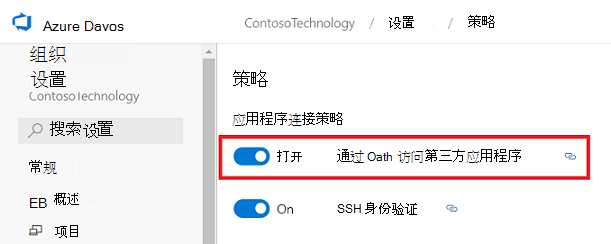
需要向在连接器配置期间使用其凭据的用户帐户授予以下权限:
| 权限名称 | 权限类型 | 必需 |
|---|---|---|
| 查看项目级信息 | 项目权限 | 对 Azure DevOps 工作项进行爬网。 对于需要编制索引的项目,此权限是必需的。 |
| 查看分析 | 项目权限 | 对 Azure DevOps 工作项进行爬网。 对于需要编制索引的项目,此权限是必需的。 |
| 查看此节点中的工作项 | 区域路径 | 对区域路径中的工作项进行爬网。 此权限是 可选的。 仅对用户帐户具有权限的区域路径进行爬网。 |
重要
用户帐户必须具有 基本 访问级别。 若要详细了解 Azure DevOps 中的访问级别,请阅读 支持的访问权限级别。
步骤 1:在 Microsoft 365 管理中心中添加连接器
(有关更多详细信息,请参阅常规 设置说明)
步骤 2:命名连接
按照常规 设置说明进行操作。
步骤 3:配置连接设置
若要连接到 Azure DevOps 实例,需要 Azure DevOps 组织 名称、其应用 ID 和客户端密码进行 OAuth 身份验证。
注册应用
在 Azure DevOps 中注册应用,以便Microsoft搜索应用可以访问该实例。 若要了解详细信息,请参阅有关如何 注册应用的 Azure DevOps 文档。
下表提供了有关如何填写应用注册表单的指导:
| 必填字段 | 说明 | 建议的值 |
|---|---|---|
| 公司名称 | 公司名称。 | 使用适当的值 |
| 应用程序名称 | 标识要授权的应用程序的唯一值。 | Microsoft 搜索 |
| 应用程序网站 | 将在连接器设置期间请求访问 Azure DevOps 实例的应用程序的 URL。 (必需) 。 | 对于 M365 企业版:https:// gcs.office。com/, For M365 Government: https:// gcsgcc.office.com/ |
| 授权回调 URL | 授权服务器重定向到的所需回调 URL。 | 对于 M365 企业版:https:// gcs.office。com/v1.0/admin/oauth/callback, 适用于 M365 政府版:https:// gcsgcc.office。com/v1.0/admin/oauth/callback |
| 授权范围 | 应用程序的访问范围 | 选择以下范围:标识 (读取) 、工作项 (读取) 、变量组 (读取) 、项目和团队 (读取) 、Graph (读取) 、Analytics (读取) |
重要
为应用选择的授权范围应与上面列出的范围完全匹配。 如果省略列表中的其中一个授权范围,或添加另一个范围,则授权将失败。
使用上述详细信息注册应用时,你将获得将用于配置连接器 的应用 ID 和 客户端密码 。
注意
若要撤销对 Azure DevOps 中注册的任何应用的访问权限,请转到 Azure DevOps 实例右上角的“用户设置”。 选择“配置文件”,然后在侧窗格的“安全性”部分选择“授权”。 将鼠标悬停在授权的 OAuth 应用上,可查看应用详细信息一角的“撤销”按钮。
连接设置
将 Microsoft 搜索应用注册到 Azure DevOps 后,可以完成连接设置步骤。 输入组织名称、应用 ID 和客户端密码。
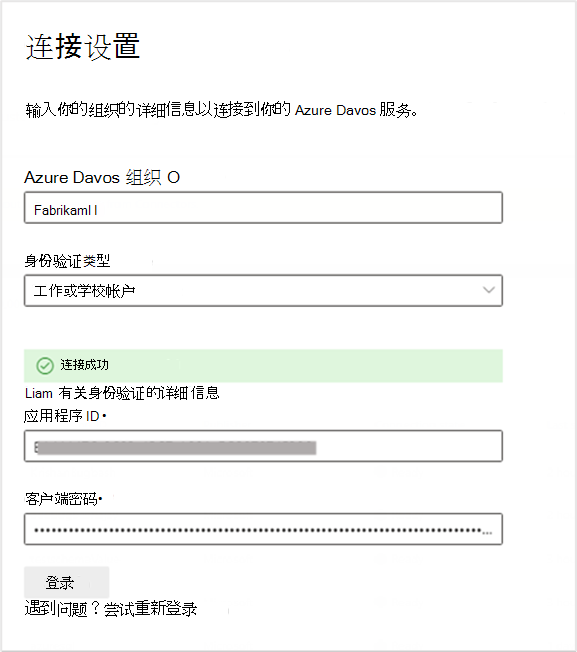
配置数据:选择项目和字段
可以选择为连接编制整个组织或特定项目的索引。
如果选择对整个组织编制索引,则组织中所有项目中的项都将编制索引。 创建新项目和项后,将在下次爬网期间编制索引。
如果选择单个项目,则只会为这些项目中的工作项编制索引。
注意
向 Azure DevOps 项目授予“ 查看项目级信息 ”和“ 查看分析 ”权限后,可以对其进行爬网。
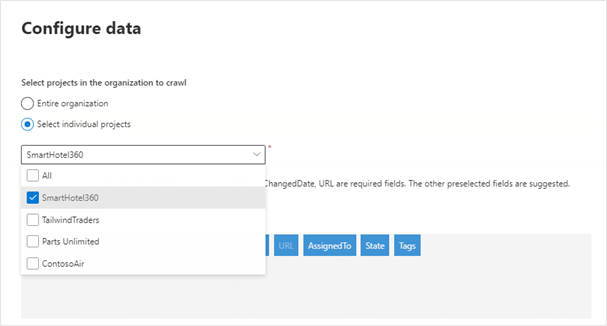
接下来,选择希望连接为这些字段中的数据编制索引和预览的字段,然后再继续操作。
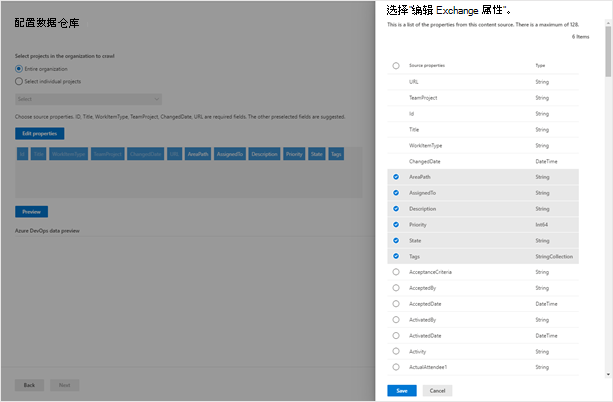
步骤 4:管理搜索权限
Azure DevOps 连接器支持对 只有有权访问此数据源的人员 或 所有人可见的搜索权限。 如果选择“ 仅有权访问此数据源的人员”,则根据 Azure DevOps 中组织、项目或区域路径级别的用户或组的权限,索引数据将显示在搜索结果中。 如果选择“ 所有人”,则索引数据将显示在所有用户的搜索结果中。
步骤 5:分配属性标签
按照常规 设置说明进行操作。
步骤 6:管理架构
按照常规 设置说明进行操作。
步骤 7:选择刷新设置
Azure DevOps 连接器支持完全爬网和增量爬网的刷新计划。 建议的增量爬网计划为 1 小时,完全爬网为 1 天。
步骤 8:查看连接
按照常规 设置说明进行操作。
提示
默认结果类型
- 发布连接器后,Azure DevOps 连接器会自动注册 结果类型 。 结果类型使用基于步骤 3 中选择的字段动态生成 的结果布局 。
- 可以通过导航到 Microsoft 365 管理中心中的“结果类型”来管理结果类型。 默认结果类型将命名为“
ConnectionIdDefault”。 例如,如果连接 ID 为AzureDevOps,则结果布局将命名为:“AzureDevOpsDefault” - 此外,还可以根据需要选择创建自己的结果类型。
疑难解答
发布连接后,可以在管理中心的“数据源”选项卡下查看状态。 若要了解如何进行更新和删除,请参阅 管理连接器。 可 在此处找到常见问题的故障排除步骤。
如果你有任何其他问题或想要提供反馈,请写信给我们 aka.ms/TalkToGraphConnectors。